Vmware创建共享磁盘详细步骤
01.VMware vSphere5.5添加共享磁盘
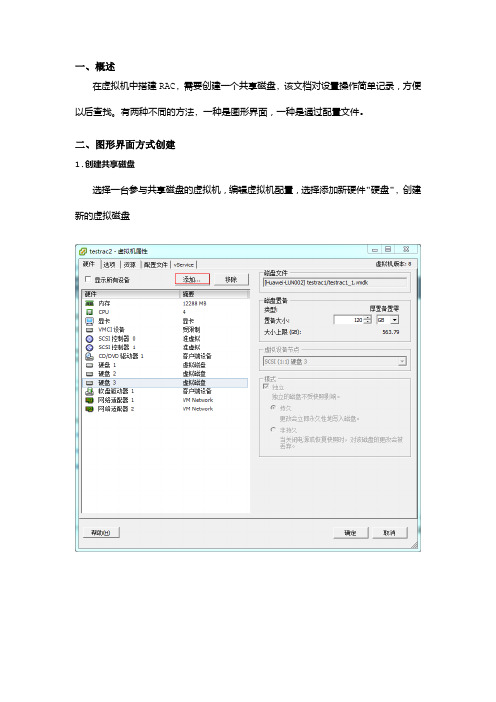
一、概述在虚拟机中搭建RAC,需要创建一个共享磁盘,该文档对设置操作简单记录,方便以后查找。
有两种不同的方法,一种是图形界面,一种是通过配置文件。
二、图形界面方式创建1.创建共享磁盘选择一台参与共享磁盘的虚拟机,编辑虚拟机配置,选择添加新硬件"硬盘",创建新的虚拟磁盘知识点补充:1、厚置备延迟置零(zeroed thick)以默认的厚格式创建虚拟磁盘。
创建过程中为虚拟磁盘分配所需空间。
创建时不会擦除物理设备上保留的任何数据,但是以后从虚拟机首次执行写操作时会按需要将其置零。
简单的说就是立刻分配指定大小的空间,空间内数据暂时不清空,以后按需清空。
2、厚置备置零(eager zeroed thick)创建支持群集功能(如 FaultTolerance)的厚磁盘。
在创建时为虚拟磁盘分配所需的空间。
与平面格式相反,在创建过程中会将物理设备上保留的数据置零。
创建这种格式的磁盘所需的时间可能会比创建其他类型的磁盘长。
简单的说就是立刻分配指定大小的空间,并将该空间内所有数据清空。
3、精简置备(thin)使用精简置备格式。
最初,精简置备的磁盘只使用该磁盘最初所需要的数据存储空间。
如果以后精简磁盘需要更多空间,则它可以增长到为其分配的最大容量。
简单的说就是为该磁盘文件指定增长的最大空间,需要增长的时候检查是否超过限额。
磁盘置备中,选择厚置备置零;位置选择我们的存储设备,将我们的共享磁盘放在存储上接下来的"虚拟设备节点"切记选择独立的SCSI 设备节点,若原来本地使用SCSI(0:0),那现在可以选SCSI(1:0),总之冒号前的数字不能与本地SCSI设备一样;(为了避免快照对各虚拟机的影响,建议"模式"选择"持久"方式2.修改新的SCSI控制器总线共享方式接着,点击右下角"确认"按钮,这台虚拟机的共享磁盘配置即完成3.添加第二台虚拟机连接共享磁盘在第二台参与访问共享磁盘的虚拟机上,同样编辑添加新设备"硬盘",但选择"使用现有虚拟磁盘""虚拟设备节点"部分与第一台一样,选择一个独立的SCSI 节点:回到"虚拟机属性"界面,修改"新的SCSI 控制器"参数为"虚拟"方式:至此,两台虚拟机共享访问同一磁盘的配置已经完成。
【VIP专享】VM共享磁盘创建及挂载

Vmware创建共享磁盘详细步骤1,在将vmware安装的文件夹下创建sharedisks文件夹:2,运行—cmd,打开DOS窗口,切换至Vmware安装的目录,然后执行vmware-vdiskmanager.exe -c -s 20480M -a lslogic -t 2 G:\vm\VMware\sharedisks\sharedisk-1.vmdk如果是win7系统会提示没有权限,解决办法很简单,将VMware以管理员身份运行就OK正在创建:3,在我们之前新建的目录sharedisks可看到新生成的两个文件4,配置虚拟机选择 Hard Disk,然后选择 Add..选择 Use an exiting virtual disk,然后点击 Next点击 Browse …,选择我们设置好的共享磁盘点击 Finish这里我们选择 Keep Exiting Format ,如果有需要,可以选择 Convert 进行格式转换选中我们刚建好的磁盘,然后点击 Advanced…点击 OK 即可完成本台设备win2003-1的磁盘添加。
5,配置虚拟机文件,两个节点都要配置找到虚拟机的目录,用记事本打开VMX文件在下方添加diskLib.dataCacheMaxSize = "0"diskLib.dataCacheMaxReadAheadSize = "0"diskLib.DataCacheMinReadAheadSize = "0"diskLib.dataCachePageSize = "4096"diskLib.maxUnsyncedWrites = "0"disk.locking = "false"scsi0:1.deviceType = "disk"scsi0:1.SharedBus = "Virtual"scsi0:1.shared = "true"然后重启两个虚拟机,fdisk -l 查看,是否都已挂载该共享磁盘。
VM共享磁盘创建及挂载
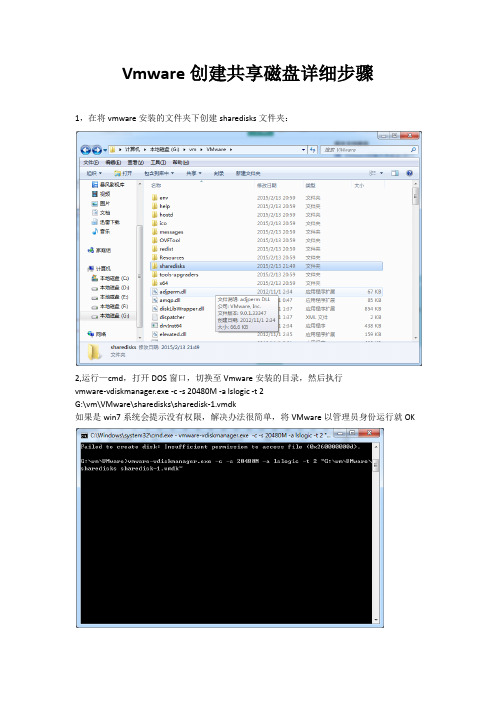
Vmware创建共享磁盘详细步骤1,在将vmware安装的文件夹下创建sharedisks文件夹:2,运行—cmd,打开DOS窗口,切换至Vmware安装的目录,然后执行vmware-vdiskmanager.exe -c -s 20480M -a lslogic -t 2G:\vm\VMware\sharedisks\sharedisk-1.vmdk如果是win7系统会提示没有权限,解决办法很简单,将VMware以管理员身份运行就OK正在创建:3,在我们之前新建的目录sharedisks可看到新生成的两个文件4,配置虚拟机选择 Hard Disk,然后选择 Add..选择 Use an exiting virtual disk,然后点击 Next点击 Browse …,选择我们设置好的共享磁盘点击 Finish这里我们选择 Keep Exiting Format ,如果有需要,可以选择 Convert 进行格式转换选中我们刚建好的磁盘,然后点击 Advanced…选择 SCSI 1:1 不和系统磁盘在一个通道上面点击 OK 即可完成本台设备win2003-1的磁盘添加。
5,配置虚拟机文件,两个节点都要配置找到虚拟机的目录,用记事本打开VMX文件在下方添加diskLib.dataCacheMaxSize = "0"diskLib.dataCacheMaxReadAheadSize = "0"diskLib.DataCacheMinReadAheadSize = "0"diskLib.dataCachePageSize = "4096"diskLib.maxUnsyncedWrites = "0"disk.locking = "false"scsi0:1.deviceType = "disk"scsi0:1.SharedBus = "Virtual"scsi0:1.shared = "true"然后重启两个虚拟机,fdisk -l 查看,是否都已挂载该共享磁盘。
Vmware中共享磁盘创建方法
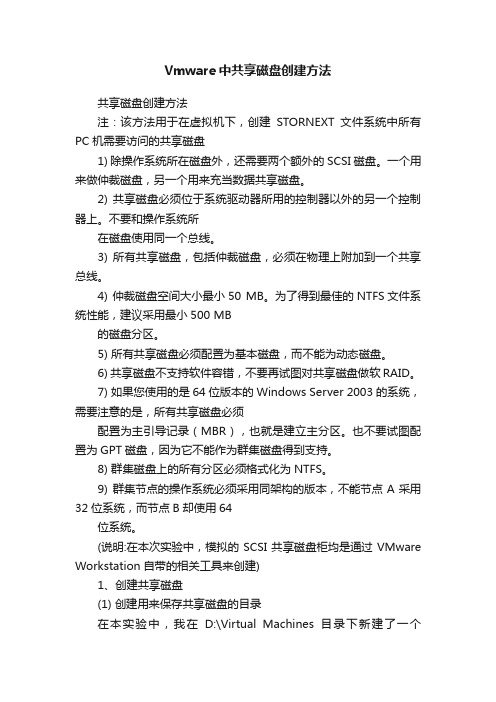
Vmware中共享磁盘创建方法共享磁盘创建方法注:该方法用于在虚拟机下,创建STORNEXT文件系统中所有PC机需要访问的共享磁盘1) 除操作系统所在磁盘外,还需要两个额外的SCSI磁盘。
一个用来做仲裁磁盘,另一个用来充当数据共享磁盘。
2) 共享磁盘必须位于系统驱动器所用的控制器以外的另一个控制器上。
不要和操作系统所在磁盘使用同一个总线。
3) 所有共享磁盘,包括仲裁磁盘,必须在物理上附加到一个共享总线。
4) 仲裁磁盘空间大小最小50 MB。
为了得到最佳的NTFS文件系统性能,建议采用最小500 MB的磁盘分区。
5) 所有共享磁盘必须配置为基本磁盘,而不能为动态磁盘。
6) 共享磁盘不支持软件容错,不要再试图对共享磁盘做软RAID。
7) 如果您使用的是64位版本的Windows Server 2003的系统,需要注意的是,所有共享磁盘必须配置为主引导记录(MBR),也就是建立主分区。
也不要试图配置为GPT磁盘,因为它不能作为群集磁盘得到支持。
8) 群集磁盘上的所有分区必须格式化为NTFS。
9) 群集节点的操作系统必须采用同架构的版本,不能节点A采用32位系统,而节点B却使用64位系统。
(说明:在本次实验中,模拟的SCSI共享磁盘柜均是通过VMware Workstation自带的相关工具来创建)1、创建共享磁盘(1) 创建用来保存共享磁盘的目录在本实验中,我在D:\Virtual Machines目录下新建了一个ShareDisks文件夹,用来保存后面两个操作建立的虚拟仲裁磁盘文件和数据磁盘文件。
(2) 创建仲裁磁盘进入VMware Workstation软件安装目录,在命令提示符窗口敲入如下命令:vmware-vdiskmanager.exe -c -s 600Mb -a lsilogic -t 2 “D:\VirtualMachines\ShareDisks”\Quorum.vmdk(3) 创建数据共享磁盘进入VMware Workstation软件安装目录,在命令提示符窗口敲入如下命令:vmware-vdiskmanager.exe -c -s 2Gb -a lsilogic -t 2 “D:\VirtualMachines\ShareDisks”\ShareDisk.vmdk(4) 验证共享磁盘是否成功创建进入D:\Virtual Machines\ShareDisks中,可以看到步骤2、3创建的4个虚拟磁盘文件。
VMware 虚拟机与主机间共享文件的七种方法
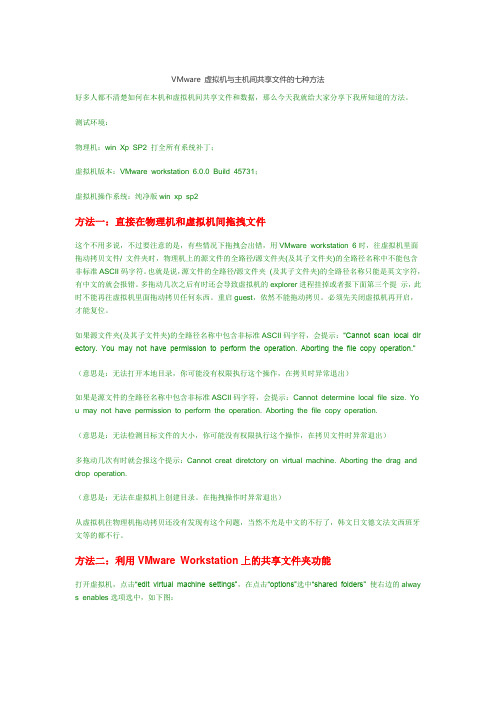
VMware 虚拟机与主机间共享文件的七种方法好多人都不清楚如何在本机和虚拟机间共享文件和数据,那么今天我就给大家分享下我所知道的方法。
测试环境:物理机:win Xp SP2 打全所有系统补丁;虚拟机版本:VMware workstation 6.0.0 Build 45731;虚拟机操作系统:纯净版win xp sp2方法一:直接在物理机和虚拟机间拖拽文件这个不用多说,不过要注意的是,有些情况下拖拽会出错,用VMware workstation 6时,往虚拟机里面拖动拷贝文件/ 文件夹时,物理机上的源文件的全路径/源文件夹(及其子文件夹)的全路径名称中不能包含非标准ASCII码字符。
也就是说,源文件的全路径/源文件夹(及其子文件夹)的全路径名称只能是英文字符,有中文的就会报错。
多拖动几次之后有时还会导致虚拟机的explorer进程挂掉或者报下面第三个提示,此时不能再往虚拟机里面拖动拷贝任何东西。
重启guest,依然不能拖动拷贝。
必须先关闭虚拟机再开启,才能复位。
如果源文件夹(及其子文件夹)的全路径名称中包含非标准ASCII码字符,会提示:“Cannot scan local dir ectory. You may not have permission to perform the operation. Aborting the file copy operation.”(意思是:无法打开本地目录,你可能没有权限执行这个操作,在拷贝时异常退出)如果是源文件的全路径名称中包含非标准ASCII码字符,会提示:Cannot determine local file size. Yo u may not have permission to perform the operation. Aborting the file copy operation.(意思是:无法检测目标文件的大小,你可能没有权限执行这个操作,在拷贝文件时异常退出)多拖动几次有时就会报这个提示:Cannot creat diretctory on virtual machine. Aborting the drag and drop operation.(意思是:无法在虚拟机上创建目录。
Vmwareworkstation创建共享磁盘

瑜伽店合伙合同协议书这是小编精心编写的合同文档,其中清晰明确的阐述了合同的各项重要内容与条款,请基于您自己的需求,在此基础上再修改以得到最终合同版本,谢谢!瑜伽店合伙合同协议书甲方(合伙人):【姓名】乙方(合伙人):【姓名】根据《中华人民共和国合同法》及相关法律法规的规定,甲乙双方在平等、自愿、公平、诚实信用的原则基础上,就双方共同投资开设瑜伽店的相关事宜,达成如下协议:一、合伙经营项目及目标1.1 甲乙双方共同投资开设一家瑜伽店,店铺名称为:【瑜伽店名称】。
1.2 瑜伽店主要从事瑜伽教学、健身及相关咨询服务。
1.3 甲乙双方应共同努力,将瑜伽店打造成为具有良好口碑、高品质、专业化的瑜伽健身机构。
二、合伙出资及投资方式2.1 甲乙双方按照约定的比例共同出资,总额为【人民币金额】元。
2.2 甲乙双方应按照出资比例分担经营风险及收益。
2.3 甲乙双方应按照出资比例分享瑜伽店的所有利润及承担所有亏损。
三、合伙期限3.1 合伙期限为【起始日期】至【终止日期】。
3.2 如甲乙双方同意续约,应提前【提前通知期限】书面通知对方。
四、经营管理4.1 甲乙双方共同组成经营管理团队,负责瑜伽店的日常经营事务。
4.2 甲乙双方应遵循公平、公正、公开的原则,共同参与经营管理,并相互监督。
4.3 甲乙双方应共同努力提升瑜伽店的教学质量、服务水平和品牌形象。
五、权利与义务5.1 甲乙双方应遵守国家的法律法规,不得利用瑜伽店从事非法活动。
5.2 甲乙双方应按照约定出资,不得无故拖延或拒绝履行出资义务。
5.3 甲乙双方应保守瑜伽店的商业秘密,不得泄露给第三方。
六、违约责任6.1 如甲乙双方违反本协议的约定,应承担相应的违约责任,赔偿对方因此所遭受的损失。
七、争议解决7.1 双方在履行本协议过程中发生的争议,应首先通过友好协商解决;如协商不成,任何一方均有权向【管辖法院】提起诉讼。
八、其他约定8.1 本协议一式两份,甲乙双方各执一份。
在vmware虚拟机中创建共享磁盘的方法
在虚拟机软件的安装目录下,有个vmware-vdiskmanager.exe文件(老版本用plainmaker.exe),把它复制到共享磁盘柜目录下,创建共享磁盘(老版本共享磁盘文件的扩展名为.pln)F:\虚拟机\共享磁盘柜>vmware-vdiskmanager.exe -c -s 200Mb -a lsilogic -t 2 quorum.vmdkF:\虚拟机\共享磁盘柜>vmware-vdiskmanager.exe -c -s 4Gb -a lsilogic -t 0 sharedisk.vmdk[color=Blue]-t 2的意思是预分配磁盘空间,可以用-t 0选项,这样就不会占用空间了,实际用多少就多少[/color]创建完毕后,目录下有四个新文件quorum-flat.vmdkquorum.vmdksharedisk-flat.vmdksharedisk.vmdk2. 配置虚拟机在虚拟机器界面选择“Edit virtual machine settings”à添加硬盘,选“Use a existing virtual disk”,分别添加quorum.vmdk、sharedisk.vmdk[attach]245001[/attach][indent][/indent]双击新加的磁盘,在弹出的磁盘属性窗选“advance”,为新加的硬盘选择虚拟设备节点:quorum.vmdk选订“SCSI0:1”, sharedisk.vmdk选定“SCSI1:1”。
如图所示:[attach]245002[/attach][indent][/indent]分别打开两台虚拟机目录中的vmx文件,在最后一行添加:disk.locking="FALSE"scsi0:1.SharedBus="Virtual"scsi1:1.SharedBus="Virtual"3. 配置Solaris10操作系统启动两台虚拟机(主机名分别为clustera,clusterb)a. [color=Blue]在clustera[/color]运行以下命令:clustera# devfsadmclustera# formatSearching for disks...doneAVAILABLE DISK SELECTIONS:0. c1t0d0 <DEFAULT cyl 4092 alt 2 hd 128 sec 32>/pci@0,0/pci1000,30@10/sd@0,01. c1t1d0 <DEFAULT cyl 196 alt 2 hd 64 sec 32>/pci@0,0/pci1000,30@10/sd@1,02. c2t1d0 <DEFAULT cyl 2044 alt 2 hd 128 sec 32>/pci@0,0/pci15ad,790@11/pci1000,30@2/sd@1,0对disk 1和disk 2分别执行fdisk操作,创建100% solaris分区。
Vmware下Redhat Linux创建加载共享磁盘
1.虚拟机中创建新的磁盘,创建好后使用: [root@RHEL01 ~]# fdisk -l查看新分出来的磁盘及代号2.使用fdisk 为新建的磁盘如/dev/sdb 分区: fdisk /dev/sdbCommand (m for help): m Command actiona toggle a bootable flagb edit bsd disklabelc toggle the dos compatibility flagd delete a partitionl list known partition types m print this menun add a new partitiono create a new empty DOS partition table p print the partition table q quit without saving changess create a new empty Sun disklabel t change a partition's system id u change display/entry units v verify the partition table w write table to disk and exitx extra functionality (experts only)3.将新建立的磁盘分区格式化为ext3的类型[root@RHEL01 ~]# mkfs -t ext3 /dev/sdb1mke2fs 1.39 (29-May-2006)Filesystem label=OS type: LinuxBlock size=4096 (log=2)Fragment size=4096 (log=2)1048576 inodes, 2096474 blocks104823 blocks (5.00%) reserved for the super user First data block=0Maximum filesystem blocks=214748364864 block groups32768 blocks per group, 32768 fragments per group 16384 inodes per groupSuperblock backups stored on blocks:32768, 98304, 163840, 229376, 294912, 819200, 884736, 1605632Writing inode tables: done Creating journal (32768 blocks): doneWriting superblocks and filesystem accounting information: done This filesystem will be automatically checked every 35 mounts or 180 days, whichever comes first. Use tune2fs -c or -i to override.[root@RHEL01 ~]#fdisk -l4.挂载新硬盘及分区[root@RHEL01 ~]# mkdir /mnt/newdisk[root@RHEL01 ~]#mount /dev/sdb1 /mnt/newdisk [root@RHEL01 ~]# df -h5.设置开机自动启动挂载分区[root@RHEL01 ~]#vi /etc/fstab6.用NFS 共享挂载的新硬盘/mnt/newdisksdb1a./etc/init.d/nfs startb.创建或修改/etc/exports文件( 关闭防火墙 )/mnt/newdisksdb1 192.168.204.128(rw)Service iptables stop在其他客户机上建立同样的文件挂载点 mkdir /dev/newdisksdb1c.查看远程机器硬盘挂载共享情况Showmount -e 192.168.204.128Mount 192.168.204.128:/mnt/newdisksdb1 /mnt/newdisksdb1 d.修改/etc/fstab 的文件(注意以NFS 挂载)注意:a.在/etc/fstab 上有没有加上网络挂载硬盘;b.查看服务器NFS 的服务有没有开;c.查看服务器上的防火墙有没有关掉;d.查看服务器上的/etc/exports 文件有没有问题;如果客户机上部署好的挂载硬盘不见了,请检查作者:天涯芳草 QQ :2455587060Vmwa re 下Redhat Li nux创建加载共享磁盘2011年11月26日分区linux 创建加载共享磁盘的第1 页。
VMWare虚拟机如何与主机共享文件夹
新建好虚拟机并安装好系统后,在编辑虚拟机设置--选项进行以下设
置:
点添加
选择你要共享的主机上的文件夹
已经添加上共享了
第二步,共享文件夹
首先,点击虚拟机---设置后,会出现虚拟机设置,选择“选项”,点击共享文件夹----总是启用---添加,然后按顺序操作就OK。
此时你在本地F盘下面创建share文件夹,这就是本机与虚拟机共享的文件夹了.
到这里很OK,你进入虚拟机,点应用程序-附件-终端后,进入linux操作界面,
然后输入cd /mnt/hgfs
再输入命今ls,会发现目录下面存在目录share,说明共享成功了。
若/mnt/hgfs下无目录情况解决:
VMware8虚拟机安装Ubuntu 11.10使用share folders共享目录
将虚拟机掉电关闭(不能暂停),设置share folders目录,重启虚拟机。
此时/mnt/hgfs目录仍然是空的。
应该sudo apt-get install open-vm-dkms,一路按enter键通过。
然后sudo mount -t vmhgfs .host:/ /mnt/hgfs,这样/mnt/hgfs下便有了与windows的共享目录。
为了每次开机自动挂载共享目录,在/etc/init.d/open-vm-tools 中添加的位置如图:。
VMware创建共享磁盘(图行-详细)
VMware 添加共享磁盘Host主机:Windows操作系统Guest虚拟机: linux操作系统VMware版本:VMware-workstation-6.5.4安装方式:图形界面一,创建虚拟硬盘:1,创建两台虚拟机2,为1号虚拟机添加硬盘(未说明的均默认设置)打开setting选项——选择Add——选择Hard Disk————勾选——设置大小,可勾选Allocate——设定路径、名称(名称设定为sharedisk1.vmdk)同样的方法再添加一块。
3,设置设备端口回到setting界面——选择sharedisk1————设定端口为SCSI 1:0——确定 为sharedisk2设置端口为SCSI1:1记住两块硬盘的添加顺序(2号机添加的顺序要和一号机器一样)4,为2号机添加硬盘打开setting选项——选择Add——选择Hard Disk————选择1号机刚刚创建的sharedisk1,同时勾选——finish同样的操作添加sharedisk2按照步骤3,更改2号机硬盘端口号注意:vm 6.5要创建共享磁盘,必须勾选Inependent ,否则无法更改端口号。
注意:两个机器磁盘的添加顺序一定要相同,如下图可以验证,如果不相同用步骤4重新为两个机器添加。
二, 修改配置文件打开虚拟机安装目录,用记事本打开&&&&&.vmx文件(&&&&&为你虚拟机名)在文件尾部找到scsi1.present = "TRUE"行,修改该行以下信息为:scsi1.present = "TRUE"scsi1:0.present = "TRUE"scsi1:0.fileName = "sharedisk.vmdk"scsi1:0.mode = "independent-persistent"scsi1:0.writeThrough="TRUE"scsi1:0.sharedBus="virtual"scsi1:0.deviceType = "disk"scsi1:1.present = "TRUE"scsi1:1.fileName = "sharedisk2.vmdk"scsi1:1.mode = "independent-persistent"scsi1:1.writeThrough="TRUE"scsi1:1.sharedBus="virtual"scsi1:1.deviceType = "disk"diskLib.dataCacheMaxSize = "0"diskLib.dataCacheMaxReadAheadSize = "0"diskLib.dataCacheMinReadAheadSize = "0"diskLib.dataCachePageSize = "4096"diskLib.maxUnsyncedWrites = "0"disk.locking = "FALSE"scsi1.virtualDev = "lsilogic"将修改过的部分,复制到另一台虚拟机配置文件相同位置。
